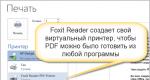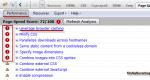Самостоятельная замена аккумулятора iPad Mini. Самостоятельная замена аккумулятора iPad Mini Стоимость замены аккумулятора iPad
Все айпады отличаются стабильностью и надежностью при использовании и могут работать очень долго. Разумеется, не стоит брать в расчет те случаи, когда планшет мог упасть в результате неосторожного обращения. Сама батарея такого устройства всегда вырабатывает установленный срок, после чего ее емкость постепенно начинает снижаться. В данном случае айпад подлежит ремонту: нужно вснго лишь поменять аккумулятор. Замена аккумулятора iPad 2, Mini 2, iPad 3, 4, «Аир» и других устройств может быть сделана и самостоятельно, если есть определенные навыки работы с такими гаджетами и инструментами.
Перед тем как начинать разборку устройства с целью замены его АКБ, важно иметь в виду, что работать придется очень аккуратно во избежание повреждений хрупких деталей - например, внутри айпада мини, размер которого значительно меньше, чем iPad 1. Чтобы добраться до аккумулятора iPad Mini или иной модели, разборку устройства придется проводить полностью. Сама батарея находится под задней крышкой. Перед тем как ее извлечь, придется поэтапно снимать маленькие и очень хрупкие винтики, антенны и шлейфы, следя за тем, чтобы они не потерялись или не были повреждены.
Почему батарея айпада может выйти из строя раньше времени?
Что понадобится для того, чтобы заменить аккумулятор
Замена аккумулятора второго айпада проводится с использованием следующих инструментов:
- пинцет;
- СРТ лопатка;
- пластиковая лопатка или медиатор;
- фен;
- крестовая отвертка .
Будут очень нужны емкости под болты, чтобы не растерять их в процессе работы и, конечно же, новая аккумуляторная батарея. Набор инструментария универсален. С его помощью также успешно можно работать не только со вторым айпадом: замена аккумулятора iPad 4 проводится так же. Поскольку батарея третьей модели планшета от Apple также находится в задней крышке отсека, замена аккумулятора iPad 3 тоже проводится по аналогии со второй моделью.
Как самостоятельно заменить аккумулятор на втором айпаде?
Итак, в качестве примера можно рассматривать любой похожий девайс от Apple: все они разбираются и собираются по одному и тому же принципу и, как уже говорилось вначале, требуют соблюдения максимальной аккуратности при работе.
Для разборки корпуса iPad 2 вначале нужно провести отсоединение передней части. Для этого следует постепенно разогреть феном верхнюю часть экрана. Старайтесь не сильно нагревать гаджет, но добивайтесь, чтобы клей, которым соединены нижняя и верхняя его части, чуть-чуть «подтаял».

После того как клей разогреется, нужно будет отогнуть заднюю панель с помощью медиатора, просунув его под заднюю часть крышки с правой стороны экрана. Осторожно подденьте крышку лопаткой. Теперь можно взять второй медиатор и начать постепенно отделять панели друг от друга в ту сторону, где располагается кнопка «home».
Все нужно делать максимально осторожно и не торопиться, чтобы не повредить шлейфы, расположенные у края задней части планшета. Поддерживая нижнюю часть, аккуратно приподнимите экран. Провод, который вы увидите, бережно поднимите и последовательно отсоедините несколько появившихся шлейфов (обычно их три). После этого окончательно отсоедините экран и проводок.
Под первым шлейфом нужно выкрутить маленький болтик. Там находится плата со всеми коммуникационными функциями. Гнездо, в котором находится антенна, следует освободить от датчика GPS, а затем, после снятия соединительного кабеля отверткой, можно аккуратно вынуть еще один шлейф, предварительно вывинтив болтики. Все болты не забывайте класть в специальные контейнеры. Таким же образом постепенно проводится и замена аккумулятора iPad Air.
После того как вы снимете плату и последний, третий шлейф, нужно поочередно вывинтить сверху три, а снизу два болта - так снимается крышка антенны. Далее отсоедините от нее два кабеля, и можно, наконец, приступать непосредственно к замене батереи.
Поскольку все батареи айпадов крепятся к задним крышкам с помощью специального клея, их следует снимать поэтапно. Для этого снова возьмите пластмассовую лопатку, подсуньте ее под нижний край аккумулятора, а медиатором осторожно поддевайте батарею в других местах до момента образования крупных щелей между ней и пластмассовой крышкой. Когда она достаточно отсоединится, ее можно вынуть из отсека руками.
Теперь вставьте в отсек новый аккумулятор. Перед этим следует воспользоваться таким же клеем для того, чтобы зафиксировать АКБ внутри. После этого соберите планшет в обратной последовательности: подсоедините все проводки, верните на место антенну и плату, закрепите все шлейфы и закрутите все болтики. Таким же образом проводится и замена аккумулятора iPad 3.
При наличии простого набора инструментов, а также аккуратности, сноровки и желания, можно заменить своими руками батарею у любого планшета от Apple. Все они являются однотипными и довольно легкими в сборке. Главное - не повредить хрупкую начинку, внимательно следить за процессом, и тогда вам не придется обращаться в сервисный центр.
Замена аккумулятора ipad 3 становится нужна, когда АКБ начинает перегреваться, выходит из строя по причине сбоев в аппаратном узле гаджета, неполадок в системной оболочке, заводского брака, естественного старения в ходе использования. Замена акб ipad 3 может понадобиться из-за использования неоригинальных зарядных модулей, ударов или увлажнении устройства.
Как заменить батарею на айпаде 3: практические указания
В сервисных центрах на услугу «замена аккумулятора айпад 3» цена варьируется в определенных пределах, но с применением собственных знаний и умений, на такую процедуру, как замена батареи на айпад 3 она существенно уменьшится - достаточно приобрести нужные инструменты и модули.
Оснащение
В ходе замены потребуются инструменты:
- металлическая лопатка;
- отвертки производства Филипс № 00 и 0;
- двуконечный спуджер;
- набор из медиаторов различной толщины (6 шт);
- открыватель двусторонний.
Необходимые запчасти: новый аккумулятор, клейкие сменные ленты для крепления.
На такую операцию, как замена аккумулятора ipad 3 цена будет составляться из стоимости инструментов, запчастей, необходимых для работы.
Подготовительный этап
Правила разогрева термомешка
Термомешок нужно разогревать в микроволновой печи, предварительно очистив ее, чтобы остатки продуктов не прилипли к грелке. При разогреве мешок не должен задевать стенки, иначе его разогрев будет неравномерным и изделие будет испорчено. Разогревается грелка каждый раз не дольше 30 сек. Перегрев приводит к взрыву, а тогда на такое мероприятие, как самостоятельная замена батареи на ipad 3 цена вырастет в разы.
Не дотрагивайтесь до мешка, если он выглядит вздутым. Повторный разогрев разрешается после полного остывания. Правильно разогретое изделие удерживает жар до 10 минут. Перемещать мешок нужно за плоские края, не касаясь центральной раскаленной части. Можно применить прихватку, чтобы не обжечься.
Подготовка к разборке
Если на стекле гаджета имеются трещины, то замена аккумулятора айпад 3 чревата его дальнейшим растрескиванием, возможностью травмирования о него. Для этого его устилают внахлест клейкой пленкой. Это удержит осколки на своем месте при перемещении тела дисплея. Глаза должны быть защищены специальными очками.
Процесс
- На каждую грань айпада по очереди помещают термомешок. Пока идет работа по вскрытию одной грани, мешок разогревает клей на следующей.
- В верхней грани iPad справа имеется двухдюймовый (около 5 см) зазор в клейком слое. Этой уязвимостью и нужно воспользоваться, чтобы заменить батарею на айпаде 3. Начинают с того, что в зазор заглубляют лопасть двустороннего открывателя. Возможно, потребуется приложить некоторое усилие. Проводить заглубление открывателя нужно не спеша, осторожно, пошевеливая его вперед-назад, контролируя процесс. Убедитесь, что собираетесь вставить открыватель в правильном месте между пластиковой рамкой дисплея (черной/белой) и стеклом передней панели.
- Кончик открывателя, вставленный между лицевым стеклом и рамкой, нужно удерживать, одновременно вставить в зазор один из шести медиаторов, подходящий по толщине.
- Начинайте вскрывать клеевую прослойку одной из граней. Для этого сдвигайте медиатор вдоль кромки внутри зазора. Липкий слой очень крепок, придется применить некоторое усилие, но сделать это нужно осторожно.
- Если кончик медиатора становится виден сквозь стекло, нужно уменьшить величину его заглубления. Слишком глубокое проникновение может повлечь распространение остатков клея по всей матрице.
- Прежде, чем вынуть первый открывающий медиатор из правой щели, вставьте в открытую щель второй, чтобы клеевой слой не слипся повторно.
- Ведите медиатор вдоль зазоров каждой грани, разрезая клей, но не задевая важных модулей: узлов антенны, камеры, кабеля к дисплею. Иначе на рискованное мероприятие «самостоятельная замена аккумулятора ipad 3» цена не просто увеличится на несколько порядков, но сам гаджет может быть окончательно испорчен.
- Когда весь липкий слой будет разрезан, с помощью ручной присоски из набора и медиаторов нужно отделить стекло. Делается это осторожно, не спеша, каждый раз подогревая периметр термомешком.
- После снятия стекла, удаляют пленку, при помощи отверток выкручивают ставшие доступными винты. Матрица подключена несколькими кабелями, поэтому поднимать ее можно только в районе камеры посредством лопатки. Поднятую матрицу осторожно поворачивают на проводах, укладывают на нежную поверхность без ворса.
- Отвинчивается и вскрывается заглушка кабеля, вынимается тело матрицы.
- Чтобы замена батареи на ipad 3 прошла без возникновения повреждений, аккуратно рассоединяется кабель физической навигационной клавиши, снимается передняя панель, откручиваются нужные болты, размыкаются модули антенны, динамиков, микрофона, корпусных кнопок. При отсоединении кабелей, усилие прилагают, удерживая коннекторы, а не провода.
- Чтобы снять заднюю крышку и заменить аккумулятор на ipad 3, нужно снова применять разогрев термомешком. Клей размягчают очень старательно. Отделение материнской платы проводят с помощью медиаторов. Все так же нужно следить, чтобы деликатные участки не были повреждены, спешка здесь неприменима. Все элементы должны отделяться от устройства по очереди, послойно. Подогрев должен проводиться постоянно.
Смена АКБ
- Когда батарея становится доступна, в ее извлечении помогут пластиковые карты из набора инструментов. Их применение должно быть аккуратным, чтобы тело аккумулятора не изогнулось, на нем не появилось повреждений, чреватых выделением наружу ядовитых соединений. Перед началом изъятия АКБ также проводится нагрев липкого слоя. Манипулируйте картами - пока одна из них удерживает вскрывшийся зазор открытым, вторая может вскрывать следующую щель. Поможет в работе применение металлической лопатки, открывателя для батареи.
Проводится замена батареи айпад 3 вместо отработавшей. Все действия повторяют в обратной последовательности, чтобы собрать iPad.
Часто старенький iPad 3 требует замены аккумуляторной батареи в связи с тем, что ее срок работы вышел, и работать постоянно с включенной зарядкой неудобно да и ни к чему. Возникает соответственно вопрос: можно ли самостоятельно поменять батарею на айпаде 3, не обращаясь к услугам сервисных мастерских?
В принципе, почему бы и нет, но только в том случае, если вы профессионально подкованы и готовы морально к тому, чтобы полностью разобрать iPad. Учтите, что аккумуляторная батарея закреплена к задней крышке корпуса и, чтобы достать его, придется разобрать корпус, отвинтить кучу болтиков, снять много шлейфов и металлических пластинок, отсоединить провода. Все это нужно будет делать аккуратно, не забывая о последующей сборке устройства, при которой важно не перепутать правильные болтики и закрепить в точной последовательности все отсоединенные детали.
Если вы не боитесь приступать, что же дело ваше, мы готовы помочь вам правильно и последовательно выполнить все необходимые для этого действия.
Чтобы приступить к разборке айпада, запаситесь терпением и некоторыми инструментами: новым оригинальным аккумулятором, феном, набором специальных отверток и лопаток, пластиковым медиатором, клеем для приклеивания батареи к корпусу, металлической лопаткой.
Для начала нужно отделить верхнюю часть корпуса планшета от нижней. Возьмите в руки пластиковую или металлическую лопатку и внизу справа от кнопки «Номе» попытайтесь аккуратно, не повредив корпус поддеть щелку, чтобы вставить пластиковый медиатор, а дальше, двигаясь по нижнему контуру постепенно отсоединяйте поверхность панели, помогая медиатором и лопаткой. Если поверхность плохо поддается, то включите фен и прогрейте нижнюю заднюю поверхность панели, чтобы клей, соединяющий две стороны корпуса размягчился и стал податливее, но сильно не грейте.
Затем, когда щель станет больше, приподнимите слегка нижнюю часть панели, чтобы отсоединить шлейфы и провода под кнопкой «Home», затем отвинтите по очереди болтики по периметру панели. Вверху необходимо отвинтить несколько болтиков от защитной пластинки и снять ее, чтобы под ней с помощью пластиковой лопатки по очереди отключить все шлейфы.
После этого верхняя часть с дисплеем освобождена и можно отложить ее в сторону, чтобы приступить к разборке нижней или задней части корпуса, где находится все «железо». Далее отключаем два кабеля аккумулятора. Сверху возле основной камеры необходимо отвинтить специальной отверткой три винтика на металлической пластинке, чтобы снять ее. Под ней находятся шлейфы камер, которые необходимо отключить при помощи пластиковой лопатки.

Следующим делом откручиваем болты сбоку, чтобы освободить оставшиеся шлейфы. После того, как батарея отключена от каких-либо шлейфов, снимаем пластину, на которой находятся микро платы.
Теперь остается лишь снять аккумуляторную батарею. Для этого феном продуваем заднюю внешнюю поверхность корпуса, чтобы размягчить клей под батарей, так как ее площадь велика, практически занимает всю заднюю крышку. Затем при помощи широкой пластиковой ровной лопатки, которую мы заводим за батарею, и поступательными движениями вверх и вниз снимаем остатки клея так, чтобы батарея отстала от крышки. Когда большая часть акб отсоединилась, можно руками помочь снять ее полностью.

Установка новой батареи
На место снятой батареи наливаем по диагонали специальный клей, и устанавливаем плотно оригинальную новую батарею для iPad. Далее собираем айпад в обратной последовательности. Сначала устанавливаем большую пластинку с микро схемами на свое место и подсоединяем все шлейфы. Все пластинки завинчиваем теми же болтиками, которые сняли. На свое место аккуратно установите камеры и подсоедините шлейфы к ним. Закрепляем тремя болтами металлическую пластинку, закрывающую шлейфы, подключаем оставшиеся шлейфы и кабеля на место.
Замена аккумулятора ipad mini 2 retina - это манипуляция, необходимость которой возникает после 520-ти 530-ти циклов заряда-разряда девайса. В среднем это около 2-х лет интенсивной эксплуатации, после чего аккумулятор заметно теряет в емкости. В сервисных центрах цена замены аккумулятора ipad mini 2 колеблется в диапазоне 1500 - 2000 и это только работа без учета стоимости нового аккумулятора. Вооружившись подробным руководством, которое представлено ниже, можно сэкономить денежные средства и произвести замену батареи на ipad mini 2 самостоятельно.
Инструменты:
- Набор специализированных медиаторов из 6 предметов для открывания;
- Термомешок для нагревания клея;
- Спуджер - небольшой стек для работы с открытым гаджетом;
- Пинцет;
- Присоска;
- Медиаторы;
- Отвёртка # 00.
Замена акб ipad mini 2: порядок работы:
Нагреть термомешок
- Поместить термомешок в центр микроволновой печи.
Необходимо убедиться, что пластина микроволновой печи вращается беспрепятственно. Если пластина застревает, термомешок может перегреться, сгореть или расплавиться.
- Нагревать термомешок в течение тридцати секунд.
- В процессе ремонта, когда он охлаждается, необходимо повторно нагреть его.
Необходимо тщательно следить, чтобы термомешок не перегрелся. Перегрев может привести к тому, что он попросту расплавиться.
Не прикасаться, если он выглядит набухшим.
Если термомешок остается горячим в середине, использовать его, пока он не остынет. Правильно нагретый, он должен оставаться теплым до 10 минут.
- Извлекать термомешок из микроволновой печи следует, держась за концы, поскольку середина его - очень горячая.
Обращаться очень осторожно. При необходимости использовать рукавицу.
Пластина экрана LCD
- Если стекло экрана треснуло, необходимо осторожное обращение с его мелкими кусочками в процессе замены дисплея;
- Перед началом непосредственной работы необходимо наклеить полоски широкого скотча поверх всего дисплея iPad.
Это позволит избежать порезов осколками и обеспечит структурную целостность стекла при подъеме дисплея.
- Необходимо неукоснительно следовать остальной части руководства. Разбитое стекло будет продолжать трещать, в процессе работы, и, возможно, придется использовать металлический инструмент для того чтобы извлечь его полностью.
Необходимо одеть защитные очки, чтобы уберечь глаза. Кроме того следует аккуратно обращаться с ЖК-экраном, чтобы не повредить его.
- Держа нагретый термомешок за оба конца, разместить его слева от домашней кнопки iPad;
- Дать ему полежать так около пяти минут, чтобы клей под стеклом стал мягким.
- Осторожно поместить присоску на половину нагретой стороны;
- Убедиться, что она полностью присосалась к экрану, чтобы уплотнение было максимальным (без воздушных пузырей);
- Удерживая iPad одной рукой, подтянуть присоску, чтобы слегка отделить стекло передней панели от заднего корпуса;
Приподнимать стекло следует медленно и очень аккуратно, в противном случае стекло может окончательно растрескаться.
- Удерживая стекло с помощью присоски, аккуратно вставить медиатор в промежуток между дисплеем и корпусом iPad;
Следить за тем, чтобы медиатор находился не глубже, чем черная рамка сбоку дисплея. В противном случае можно повредить ЖК-дисплей.
- Потянуть пластмассовый наконечник присоски, чтобы минимизировать вакуумное уплотнение, и освободить дисплей.
- Ещё раз нагреть термомешок;
- Разместить термомешок на левой стороне iPad, подождать несколько минут.
- Разместить второй медиатор рядом с первым и двигать его вдоль края iPad, убирая клей во время движения.
При значительном сопротивлении во время движения медиаторов под стеклом, необходимо остановиться и повторно прогреть этот участок. Слишком сильный напор может привести к растрескиванию стекла.
- Перемещать медиатор вниз по внешнему краю дисплея, чтобы убрать клей;
- Если медиатор застрянет, следует вернуться на несколько миллиметров назад и возобновить движение по внешнему краю iPad.
- Сдвинуть первый медиатор в верхний угол iPad;
- Если кончик медиатора виднеется через переднее стекло, его следует немного вытянуть. Таких моментов следует избегать, поскольку медиатор может вынести клей на лицевую сторону ЖК-дисплея, который впоследствии будет трудно убрать.
- Еще раз разогреть термомешок и поместите его на верхний край iPad, поверх фронтальной камеры;
Не перегревать! Выжидать не менее десяти минут перед его повторным нагревом.
- Если термомешок гибкий, можно согнуть его, чтобы одновременно нагревать верхний левый угол и верхний край.
- Обогнуть медиатором верхний левый угол iPad, чтобы отделить клей.
- Двигать медиатор по направлению к верхнему краю iPad, остановиться перед камерой.
Избегать соприкосновения медиатора с фронтальной камерой, так как можно испачкать клеем объектив или повредить ее модуль. Далее будет подробно описано, как не повредить переднюю камеру.
- Аккуратно потянуть фиксатор и осторожно сдвинуть наконечник медиатора вдоль верхней части верхней кромки относительно фронтальной камеры.
- Остановить движение медиатора немного в стороне от передней камеры iPad;
- Вставить второй медиатор слева от камеры, там, где был первый. Сдвинуть его обратно в угол, чтобы полностью удалить оставшийся клей;
- Оставить второй медиатор на месте, чтобы предотвратить повторное склеивание углов при охлаждении.
- Вставить предыдущий медиатор глубже в iPad и сдвинуть его от камеры к углу.
- Оставить три медиатора в углах iPad, чтобы предотвратить повторное закрепление клея на передней панели;
- Разогреть термомешок и поместить его на оставшуюся сторону iPad - вдоль кнопок регулировки громкости и блокировки.
- Сдвинуть верхний правый медиатор вокруг угла, чтобы полностью освободить верхний край стекла.
Оставить этот медиатор на месте, чтобы не допустить повторного застывания клея и взять еще один медиатор для следующего шага.
- Вставить еще один медиатор и сдвинуть его до середины правого края iPad, попутно убирая клей.
- Продолжать скользить по правому краю iPad, убирая клей.
- Оставить медиатор на месте и снова разогреть термомешок.
- Разместить повторно разогретый термомешок в области домашней кнопки iPad и дать ему немного полежать там, чтобы смягчить клей под стеклом.
- Сдвинуть нижний левый медиатор в левом нижнем углу, чтобы удалить клей на этом углу;
- Оставить медиатор в углу. Пока остановиться, и не удалять медиаторы из iPad.
С некоторыми деталями в области нижней панели необходимо крайне осторожное обращение:
- Антенны;
- Полость домашней кнопки;
- Дигитайзерный кабель.
Дальнейшие инструкции помогут избежать повреждения этих компонентов. Использовать нагретый термомешок и медиатор только там где это необходимо.
- Оставить медиатор с последнего шага на месте, чтобы предотвратить повторное уплотнение клея;
- Другим медиатором осторожно двигаться по направлению к левой антенне, останавливаясь перед домашней кнопкой.
- Двигаться медиатором от внешнего края к центру iPad. Не перемещать медиатор назад к внешнему краю, так как перемещение в этом направлении может повредить антенну;
- Если нужно сдвинуть медиатор по нижней части более одного раза, удалите его, снова вставить по внешнему краю и продвинуть его внутрь;
- Оставить медиатор на месте.
- Вставить кончик последнего медиатора рядом с предыдущим и сдвинуть его под домашней кнопкой;
- Остановиться примерно на дюйм с правой стороны, чтобы избежать обрезания кабеля дигитайзера;
- Вставить медиатор немного глубже и сдвинуть его в направлении кнопки «home»;
- Опять же, не забыть сдвинуть медиатор в направлении центра iPad, когда он полностью вставлен; иначе можно повредить антенну под стеклом.
- Снова разогреть и использовать термомешок в области верхней панели iPad.
- Эта манипуляция требует большой осторожности. Необходимо убедиться, что клей горячий и мягкий, и что медиатор прошелся по всему краю. При необходимости можно остановиться и проделать процедуру разогрева еще раз;
- В верхней части iPad напротив кнопки «Home» необходимо вставить по медиатору в каждый угол. Подвигать медиаторами, чтобы слегка поднять стекло, отделив последнее от корпуса по всему краю;
- При значительном сопротивлении, движение следует остановить. Оставить медиаторы на месте, повторно разогреть и применить термомешок к проблемным областям. Теперь можно еще раз попробовать повторить манипуляцию.
- Поднимать медленно и осторожно, чтобы дополнительно отсоединить клей по нижнему краю.
- Как только весь клей будет отделен, открыть и перевернуть переднее стекло, как страницу в книге, и оставить его на рабочем месте.
- Корпус передней камеры может быть прикреплен к передней панели; очистить корпус и поместить его обратно на камеру, чтобы защитить его;
- Сдвинуть камеру к одному краю, чтобы освободить ее от клея и удалить ее с передней панели;
- Вернуть корпус передней камеры в углубление на заднем корпусе.
- С помощью отвертки Phillips # 00 выкрутить следующие винты, крепящие ЖК-дисплей:
- Три винта 3,3 мм;
- Один винт 4,5 мм.
- Если поверх ЖК-винтов есть защитная пленка, удалить ее пинцетом.
- Не пытаться полностью поднять ЖК-дисплей. Он все еще подключен к iPad несколькими кабелями домашней кнопки. Поднять только область фронтальной камеры;
- Вставить плоский конец спуджера под ЖК-дисплей между ним и планшеткой ЖК-дисплея и аккуратно поднять его.
- ЖК-экран закреплен клеем, который необходимо размягчить, прежде чем разъединить ЖК-дисплей и его экранную пластину;
- Вставить спуджер между ЖК-экраном и рамкой и сдвинуть его к дальнему краю iPad.
- Два широких коннектора соединяющие ЖК-дисплей с динамиками;
- Держать ЖК-дисплей одной рукой, а задний корпус iPad другой;
- Не пытаться полностью разъединить ЖК-дисплей и iPad;
- Аккуратно отсоединить ЖК-экран от динамиков, чтобы удалить коннектор, стараться не тянуть за кабель дигитайзера.
- Не пытаться полностью удалить ЖК-дисплей. Он все еще подключен к iPad несколькими кабелями домашней кнопки. Поднимать только в области фронтальной камеры;
- Перевернуть iPad, как страницу в книге, поднимая за часть рядом с камерой, и перевернуть, придерживая область домашней кнопки на заднем корпусе;
- Следить за ЖК-кабелями при перевороте дисплея;
- Положить ЖК-дисплей на стекло передней панели, чтобы обеспечить доступ к экранам дисплея.
- Сдвинуть кончик медиатора между ЖК-дисплеем и клейкими язычками, чтобы освободить дисплей;
- Плавно двигаться между каждым из двух клейких язычков; избегать повреждения какого-либо из соседних кабелей.
- Удалить семь винтов Phillips # 00 диаметром 1,8 мм с плато экрана ЖК.
- Использовать плоский конец спуджера, чтобы вытащить пластину экрана ЖК-дисплея вверх и отсоединить его окончательно от корпуса iPad;
- Снять защитную пластину ЖК-дисплея.
- Удалить следующие винты отверткой Phillips # 00 с кронштейна кабеля дисплея:
- Один винт 2,8 мм;
- Три винта 1,4 мм.
- Снять кронштейн кабеля дисплея с корпуса iPad.
- Использовать плоский наконечник спуджера чтобы аккуратно поднять разъем аккумулятора из своего гнезда на материнской плате;
- Внимание: поднимать только аккумуляторный разъем, а не само гнездо. Если затронуть гнездо материнки, можно полностью сломать разъем.
- Использовать кончик спуджера чтобы приподнять ЖК-разъем вверх с его гнезда на материнке;
- Стараться не задеть IC, иначе можно сломать его. Осторожно придерживать со стороны разъема.
- Приподнять и отсоединить ЖК-дисплей от корпуса iPad.
Передняя панель
- С помощью кончика спуджера приподнять кабель дигитайзера из разъема его гнезда.
- Вставить плоский конец спуджера под батарею дигитайзера на материнке, чтобы начать отделять его от заднего корпуса.
- Поднять плату дигитайзера.
- Поднять рамку передней панели iPad.
Непосредственная замена аккумулятора на айпад мини 2
- Между батареей и корпусом iPad есть тонкий слой клея, который нужно размягчить, прежде чем пытаться разъединить аккумулятор и основной корпус;
- Нагреть термомешок и поместить его в центр задней части корпуса iPad;
- Примерно через две минуты убрать его и поместить его на правую сторону iPad, которая дальше всего от камеры;
- Для дальнейших манипуляций понадобятся специальные тонкие пластиковые карточки, которые нужно будет двигать между батареей и задним корпусом iPad, чтобы убрать клей фиксирующий аккумулятор. Следить, чтобы карты были идеально ровными во избежание сгиба самой батареи. В противном случае батарея может быть повреждена и тогда случится утечка опасных химических веществ;
- Перевернуть iPad и вставьте пластиковую карту под батарейный отсек, расположенный ближе к материнке и правому динамику.
- При слишком сильном сопротивлении, необходимо еще раз нагреть термомешок и повторить предыдущий шаг, чтобы дать клею больше времени для размягчения;
- Извлечь пластиковую карточку и вставьте ее под край аккумуляторного блока, расположенный ближе к краю корпуса;
- Вставить вторую пластиковую карту под аккумуляторный блок со стороны материнки рядом с фронтальной камерой;
- Извлечь и вставить вторую карту под батарею возле гнезда для наушников;
- Взять обе карты и медленно приподнять аккумуляторную батарею примерно на два дюйма от заднего корпуса;
- Медленно подвигать и при этом стараться не сгибать аккумуляторную батарею;
- Переместить правую карту под другую аккумуляторную батарею;
- Переместить левую карту под другую аккумуляторную батарею;
- Взяться за обе карты и с их помощью поднять полностью аккумулятор;
- Извлечь аккумулятор из iPad.
Бывает, что владельцы iPad 2 сталкиваются с проблемой быстрого разряда батареи. Причин, как и решений, может быть множество, мы же рассмотрим самое кардинальное решение данной проблемы — ее замену.
Новую батарею можно приобрести на и ему подобных сайтах. Также можно попробовать заказать ее в сервисных центрах, которые осуществляют ремонт техники Apple, но в данном случае срок доставки может быть очень большим.
Внимание: все действия, которые вы проводите, согласно этому руководству могут, при неосторожном использовании, навредить вашему iPad 2. Если вы не уверены в своих способностях, пожалуйста, обратитесь в сервис.
Для того, чтобы разобрать планшет iPad вам понадобятся:
— Фен, для смягчения пластика и ослабления действия клея.
— Пластмассовый инструмент для отделения передней панели (продается в магазинах запчастей для телефонов).
— Пластмассовые медиаторы, для удобства отделения панели (можно использовать все, что есть под рукой и имеет схожие качества).
— Специальные отвертки маленького размера (можно заказать в интернете, либо использовать наборы для мобильных телефонов).
Приступаем:
На начальном этапе, вам понадобится отделить переднюю панель устройства, для этого феном необходимо нагреть область правее (кнопка home снизу) кнопки home для удобного отделения. Будьте осторожны, направляя струю горячего воздуха, кнопка может быть повреждена, при сильном нагревании.
 Шаг 1
Шаг 1  Шаг 2
Шаг 2  Шаг 3
Шаг 3  Шаг 4
Шаг 4  Шаг 5
Шаг 5  Шаг 6
Шаг 6  Шаг 7
Шаг 7  Шаг 8
Шаг 8
После отделения передней панели, необходимо открутить 4 винта, фиксирующих экран устройства. Для этого и потребуется маленькая крестообразная отвертка, лучше если она будет с магнитным наконечником. Так же, лучше заранее подумать, куда вы будете складывать винтики, чтобы не потерять их.
 Шаг 9
Шаг 9  Шаг 10
Шаг 10  Шаг 11
Шаг 11  Шаг 12
Шаг 12  Шаг 13
Шаг 13  Шаг 14
Шаг 14  Шаг 15
Шаг 15  Шаг 16
Шаг 16  Шаг 17
Шаг 17  Шаг 18
Шаг 18  Шаг 19
Шаг 19  Шаг 20
Шаг 20
Затем нам потребуется отвинтить еще несколько креплений, делаем все как на фото. Шаг 21
Шаг 21  Шаг 22
Шаг 22  Шаг 23
Шаг 23  Шаг 24
Шаг 24  Шаг 25
Шаг 25
Для снятия батареи лучше нагреть iPad с задней стороны феном, и можно преступать к отсоединению.
 Шаг 26
Шаг 26  Шаг 27
Шаг 27  Шаг 28
Шаг 28  Шаг 29
Шаг 29
Шаг 30
После установки новой батареи, сборка планшета производиться в обратном порядке действий. Для удобного закручивания винтов, рекомендуем слега покрутить их против резьбы, чтобы в нее попасть.
Если у вас возникли сложности или дополнительные вопросы, просим в комментарии, попробуем разобраться вместе.